Windows 7パソコンのタスクバーにネットワークアイコンが表示されない問題の解決方法
- 王林オリジナル
- 2020-04-07 09:35:278563ブラウズ

[スタート] - [コントロール パネル] をクリックして、コンピューターのコントロール パネル インターフェイスを開きます。
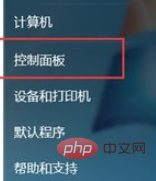
コンピューターのコントロール パネルで、 「外観と個人設定」で、外観と個人設定インターフェイスを開きます。

外観と個人設定インターフェイスで、[タスクバーとスタート メニュー] をクリックし、[タスクバーとスタート] を開きます「メニュー」プロパティ インターフェース
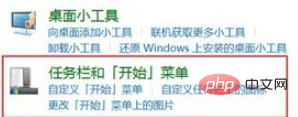
「タスクバーとスタート メニュー」プロパティ インターフェースで、通知領域の下の「カスタマイズ」をクリックして、カスタム通知領域アイコン インターフェースを開きます
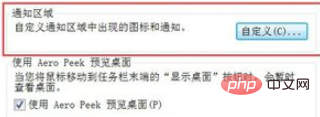
カスタム通知領域アイコン インターフェイスで、[システム アイコンのオンまたはオフ] をクリックして、[システム アイコンのオンまたはオフ] インターフェイスを開きます
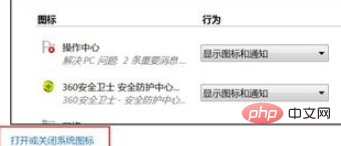
システム アイコンを開くまたは閉じるインターフェイスで、リストから「ネットワーク」を見つけ、ネットワークの横にある開くボタンを選択し、ネットワーク システム アイコンを開きます
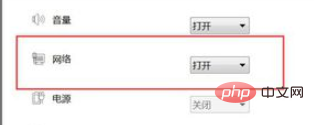
[OK] をクリックし、カスタム通知領域アイコン インターフェイスに戻り、ネットワークの横にある [アイコンと通知を表示] を設定して、[OK] をクリックします。
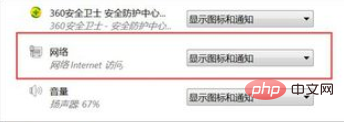
「」をクリックします。 OK」を選択して「タスクバーとスタートメニュー」プロパティインターフェイスを閉じると、ネットワークアイコンがシステムの右下隅に表示されます。
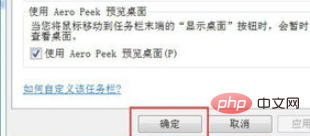
推奨チュートリアル: Windows チュートリアル
以上がWindows 7パソコンのタスクバーにネットワークアイコンが表示されない問題の解決方法の詳細内容です。詳細については、PHP 中国語 Web サイトの他の関連記事を参照してください。
声明:
この記事の内容はネチズンが自主的に寄稿したものであり、著作権は原著者に帰属します。このサイトは、それに相当する法的責任を負いません。盗作または侵害の疑いのあるコンテンツを見つけた場合は、admin@php.cn までご連絡ください。

